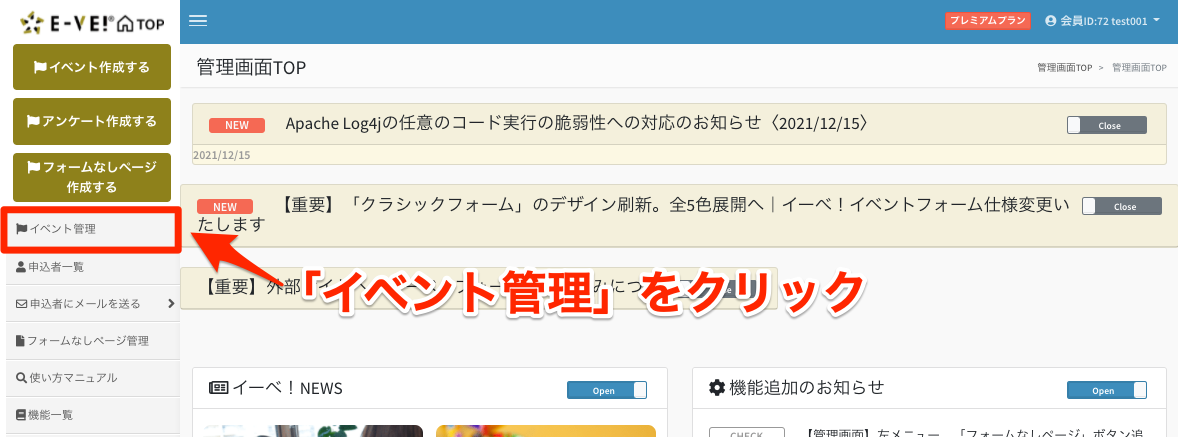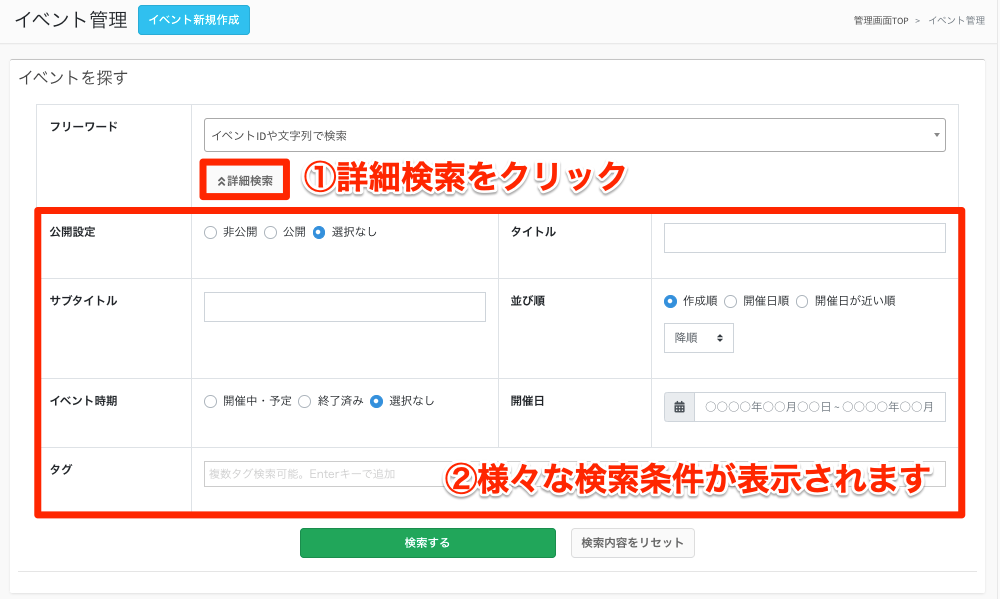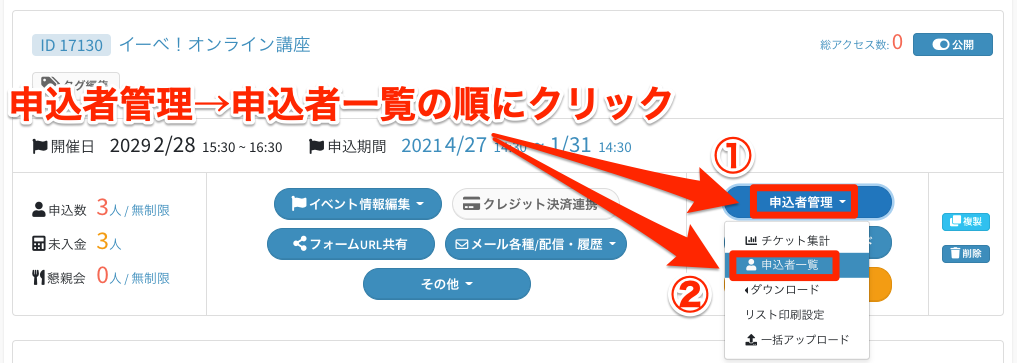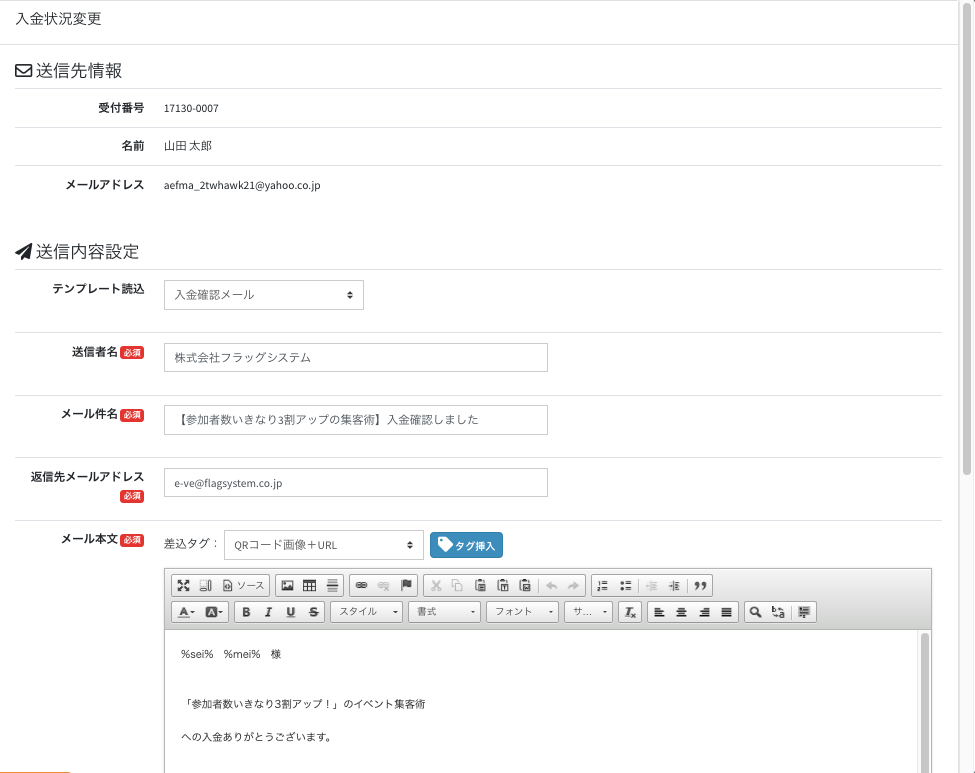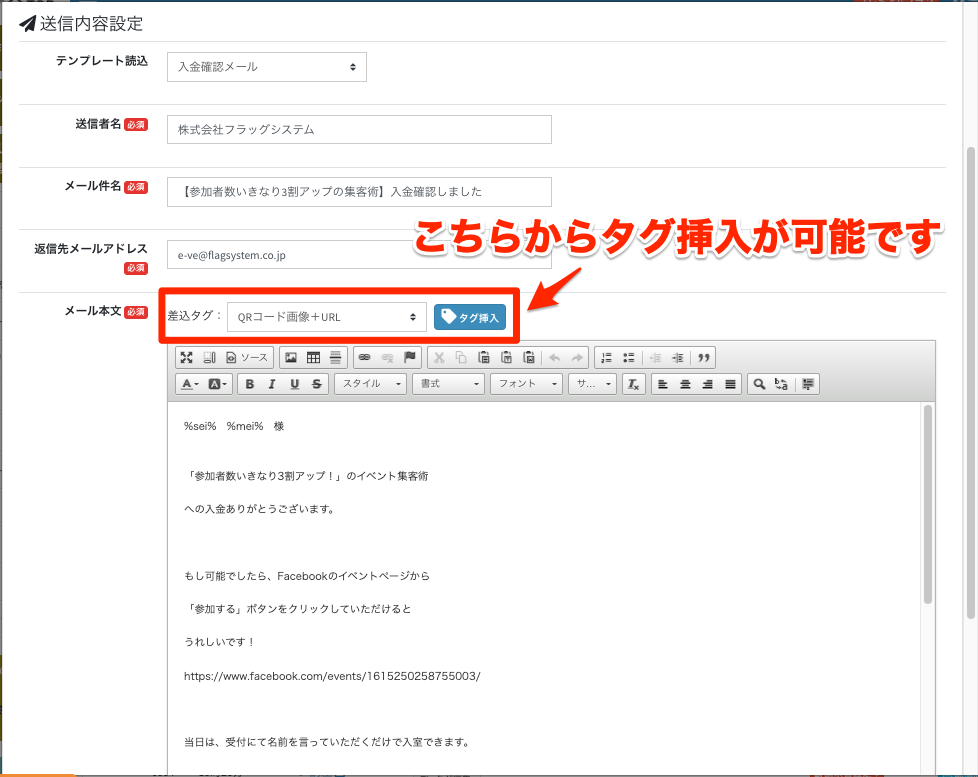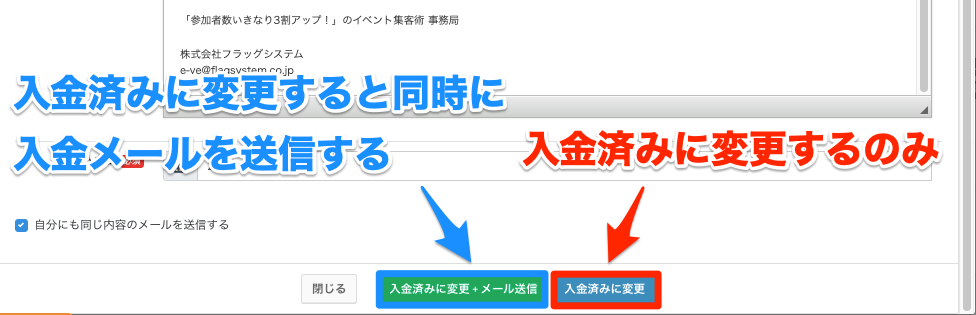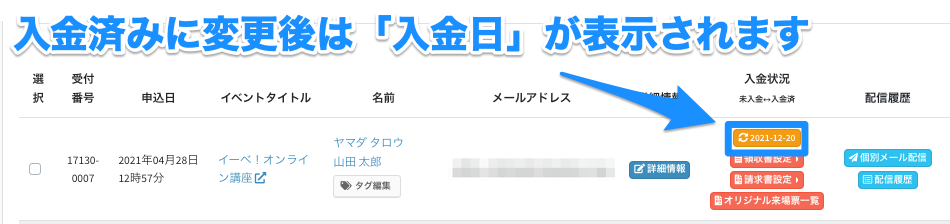【1】管理画面左側のメニューから、「イベント管理」をクリックしてください。
【2】該当のイベントを検索してください。
フリーワードでの検索欄が表示されていますが、「詳細検索」をクリックすると、公開設定やイベントタイトルなど、様々な検索条件が表示されます。
【3】該当イベントの「申込者管理」→「申込者一覧」を順にクリックしてください。
【4】入金確認ができたお客様の「未入金」ボタンをクリックしてください。
【5】「入金状況変更」画面が開きます。
【6】入金メールを送信される際は、送信内容設定にてメール件名や本文の変更をお願いいたします。
入金後にQRコードを送信される際は、メール本文に「QRコード画像+URL」の差込タグを挿入してください。
>>タグ挿入について
【7】「入金日」の入力と、「自分にも同じ内容のメールを送信する」のチェックを確認してください。
【8】「入金済みに変更+メール送信」または「入金済みに変更」をクリックしてください。
- 入金済みに変更+メール送信:入金済みに変更と同時に、入金メールを送信することが可能です。
- 入金済みに変更:入金済みに変更するのみで、入金メールは送信されません。